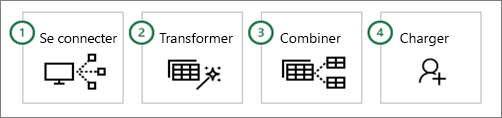Bonjour,
Je cherche à transformer des données brutes issues d'un programme qui me retourne un tableau CSV plutôt simple mais qui ne permet pas d'exploiter les données par la suite.
Il s'agit de transformer les données dans l'entête du tableau et de remplacer la donnée par VRAI lorsqu'elle était présente et FAUX si non.
Un petit dessin permet de mieux comprendre, donc je vous joins un classeur qui donne un état initial et un résultat attendu...
Est-ce que c'est possible de faire une telle manipulation avec des formules?
Merci!
Je cherche à transformer des données brutes issues d'un programme qui me retourne un tableau CSV plutôt simple mais qui ne permet pas d'exploiter les données par la suite.
Il s'agit de transformer les données dans l'entête du tableau et de remplacer la donnée par VRAI lorsqu'elle était présente et FAUX si non.
Un petit dessin permet de mieux comprendre, donc je vous joins un classeur qui donne un état initial et un résultat attendu...
Est-ce que c'est possible de faire une telle manipulation avec des formules?
Merci!